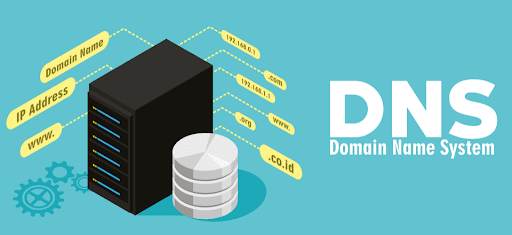如果您不知道如何更改 DNS,这在 Windows 和 macOS 上都是一项非常简单的任务,今天我们将帮助您。 您应该更改本地网络或连接设备的 DNS 服务器、优化连接、使其更安全地抵御外部攻击以及控制可访问内容的三个主要原因。
如果出于专业原因,您必须知道您的网络是安全可靠的,那么您可能需要更改您的 DNS。 这确实是一项简单的任务,无论您拥有 PC 还是 Mac。 我们将解释所有这些。
如何在 Windows 和 macOS 上更改 DNS?
视窗

无论您使用的是哪个版本的 Windows,控制面板仍然是对您的 PC 进行高级更改的首选位置。 从控制面板,我们转到网络和 Internet,然后单击网络和共享中心,然后输入更改适配器设置。 我们选择我们的主要连接路径,通常是 Wi-Fi 网络,右键单击,然后单击属性。
从可用选项列表中,我们选择 Internet 协议(最好是第 4 版,以防万一,也选择第 6 版)。 在属性中,我们分配要使用的 DNS 服务器。 单击“确定”后,您只需关闭并重新打开 Web 浏览器即可享受新的 DNS。
苹果系统
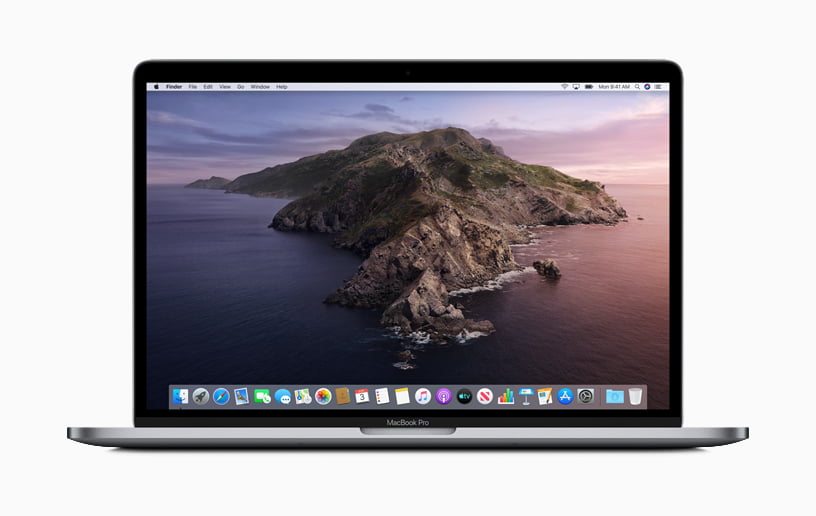
如果 Windows 具有控制面板,则 macOS 具有系统偏好设置。 在系统偏好设置中,您可以直接搜索 DNS 服务器或转到网络,选择您的主连接,单击高级,然后输入 DNS。
在它说 DNS 服务器的地方,我们可以通过单击 + 符号来添加新地址。 然后单击接受并应用,就是这样。
如何从路由器更改DNS?
无需手动配置用于访问 Internet 的每个设备,您可以通过配置路由器来节省时间和精力。
具体选项可能因型号而异,但有一些共同的细节。 主要的是,您必须访问 IP 才能查看管理面板并指明您的管理员凭据。 默认IP通常是“192.168.1.1”
进入后,我们将不得不寻找专用于 DNS 或 DNS 服务器的部分。 与在 Windows 或 macOS 中一样,您可以在此部分中分配新的 DNS。